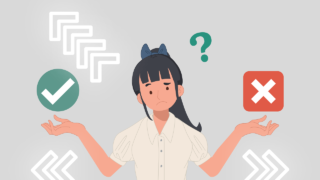こんにちは?
あやです!
こんなお悩みないですか?
- ウイルス対策しておいた方がいいのは分かるけど機械系が全く分からなくてどうしたら?
- たくさんオススメ出てくるけど結局どれがいいか分からない
そのお悩みめちゃくちゃ分かります!
私も正直、機械系まだまだ分かりません。
でも、Webマーケティングを学ぶにもパソコンは必須。
そして、やっぱりウイルス対策もしておいた方が安心。
だけど、ウイルス対策のソフトウェアはたくさんあってどれが良いのかさっぱり。
そこで今回、パソコンを買う際に聞いたパソコン屋さんがオススメしていた物を含め選抜した2つを紹介。
ウイルス対策ソフトの選び方
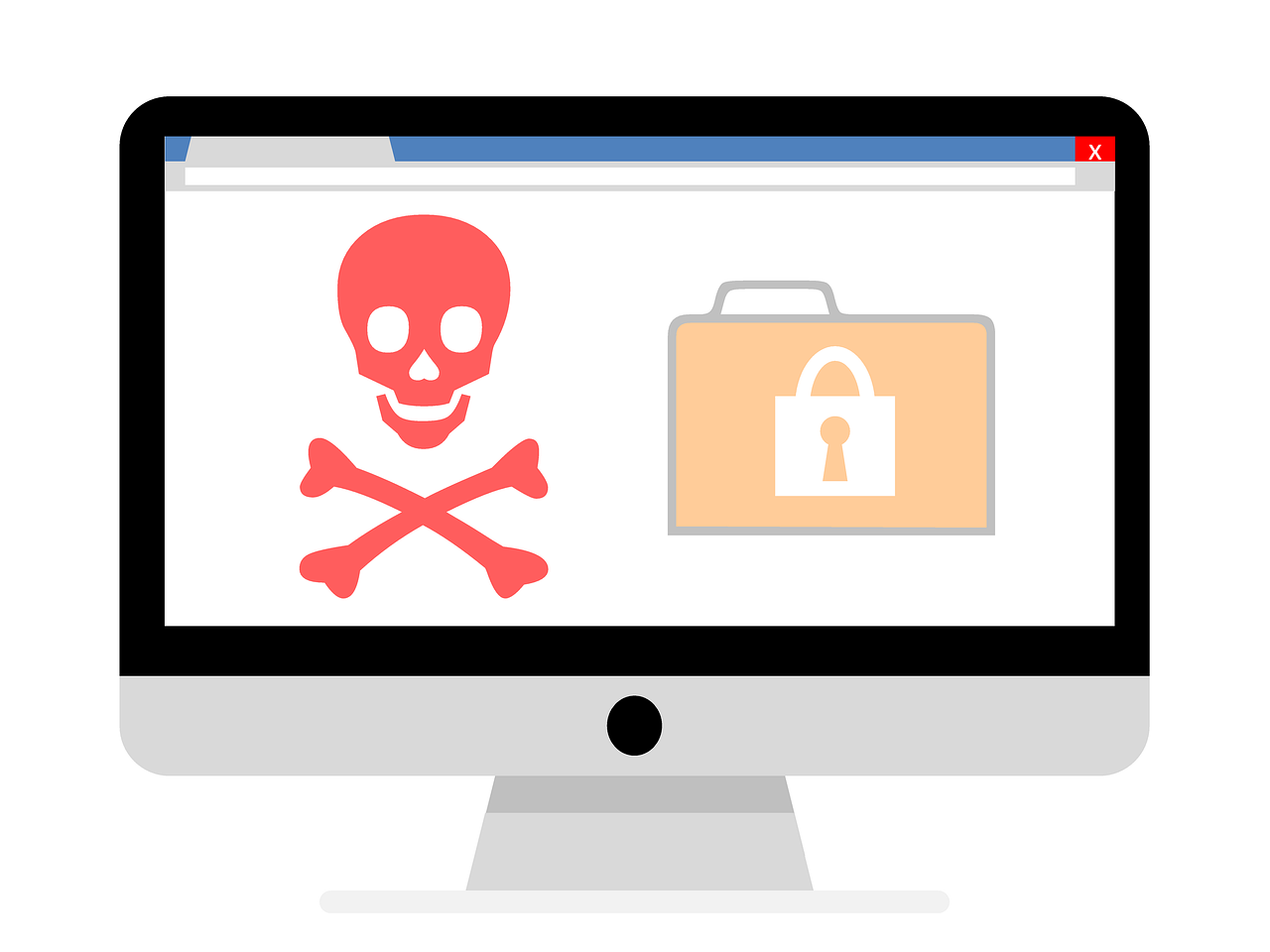
ウイルス対策ソフトがたくさんあって迷う際は、以下のことを自身にはどれが適しているか気にして選んでみると良いですよ!
無料と有料の違い
セキュリティーソフトには無料版と有料版があります。
| 機能 | 安全性 | サポート | |
| 無料版 | △ | △ | × |
| 有料版 | ◯ | ◯ | ◯ |
無料版はウイルスに検知のみでセキュリュティー機能がなかったりサポートがないものが多いです。
逆に有料版は安全性も高くサポートまで付いているものもあるので心配な方は有料版を選ぶことをおすすめします。
対応OSチェック
パソコンではWindowsとMacがありますが、セキュリティーソフトの中にはWindowsしか対応してない物があるので導入前には必ず確認が必要です。
また、パソコンだけでなくスマホもインストール可能なものがあります。
そのスマホもAndroidやiOSと対応するものが違うのでスマホにもインストールを考えているのなら、そこまで確認すると良いですよ!
動作の軽さ
リアルタイムでデバイスを保護しているため基本的に電源が入っている間は常に監視してくれています。
そのためセキュリティーソフトが稼働中はデバイスの動きが遅くなることがあります。
動きが遅いとイライラしちゃう方は動作の軽いものを選択すると良いですよ!
ちなみに私はかなりイライラしちゃうタイプなので動作の軽さを1番重要視しました!
インストール可能台数
1つのライセンスで同時利用可能台数に制限がある場合があります。
その代わり手厚いサポートや機能性に優れていることが多いそうです。
家族もスマホやパソコンを使用しており利用するなら複数台インストール可能なものもあるため、そちらををオススメします。
特に初めてスマホを与える子供がいる場合は親と一緒にセキュリティーソフトを入れておくと安心だと思います。
最近の子供は親の知らない間にパスワードを覚えてゲームなどに課金しちゃう子が多く問題視されているくらい、躊躇なく操作してしまうのでウイルス対策もしておくと良いですよ!
実際に私のいとこが小さい時や義理の甥っ子がやっちゃって激怒されてました…((苦笑
おすすめソフト2選

上記の選び方を考慮しつつ、たくさんあっても混乱されると思われますので私からは2つだけおすすめのソフトを紹介したいと思います。
※上記でもお伝えしましたが有料版の方が安全性も高いためどちらも有料のものを紹介させていただいてます。ご了承ください。
①ノートン
| 利用可能台数 | 1〜5台 |
|---|---|
| 対応OS | Windows10を含むマルチデバイスに対応 |
| 動作の軽さ | インターネットセキュリティー部門の総合結果でNo.1 |
| 保証・サポート | 60日間返金保証・ウイルス駆除・24時間チャットサポート付き (5台版なら子供のネット利用を見守る保護者機能つき) |
PC・Mac・スマホ・タブレット全てに対応しており
世界売り上げNo.1で圧倒的な知名度もあるため安心して利用できると思われます。
ちなみに私もこちらのソフトを利用しています!
②ESETセキュリティーソフト
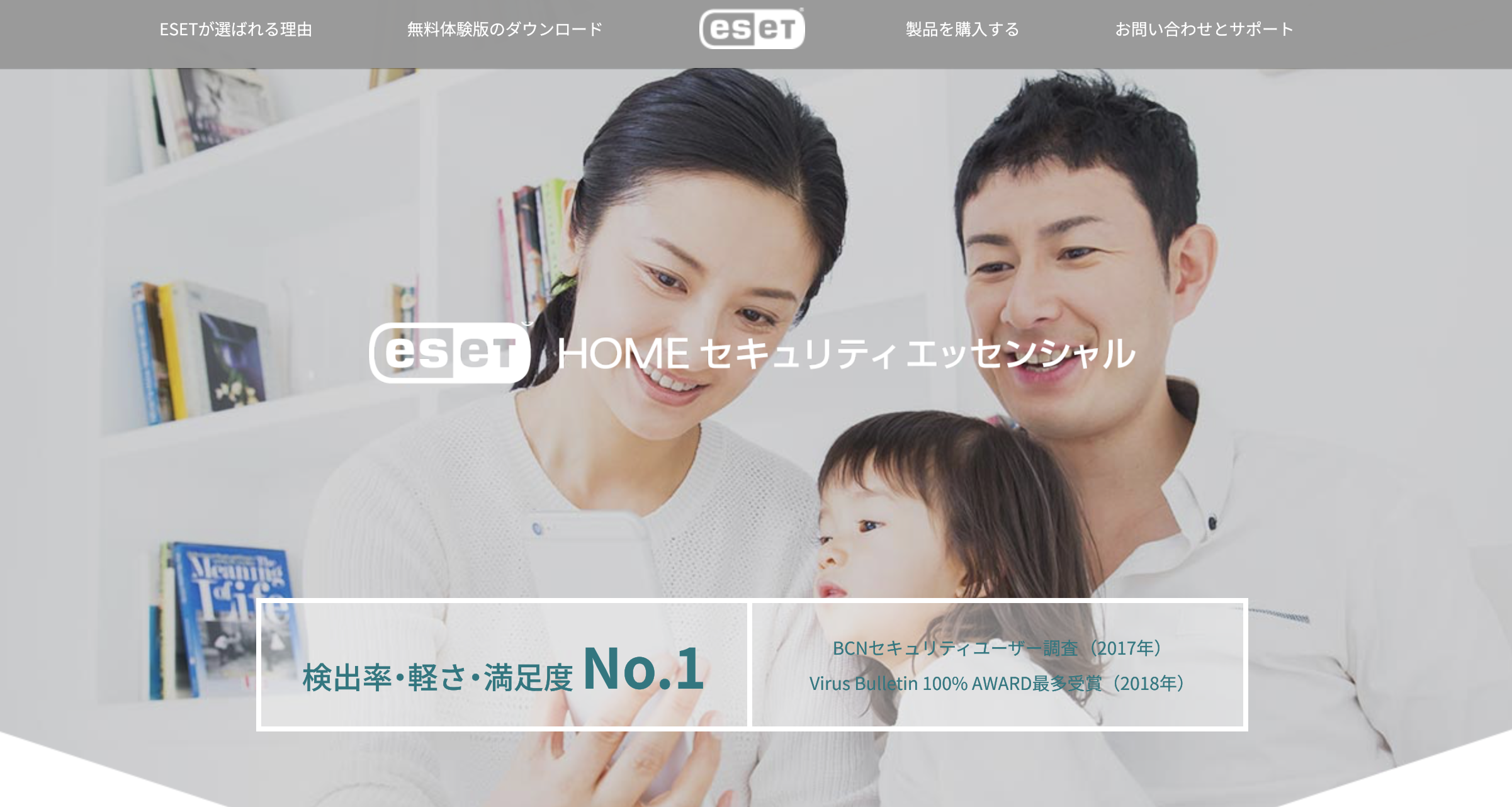
| 利用可能台数 | 1〜5台 |
|---|---|
| 対応OS | Windows・Mac・Androidどの端末もOK |
| 動作の軽さ | BCNセキュリティーユーザー調査でNo.1 |
| 保証・サポート | 30日間無料体験・サポート付き |
ウイルスに強く・動作も軽いのはもちろん、よくある派手な動作や警告表示がないためストレスを感じさせないのが特徴です。
まとめ
ソフトの選び方
- 無料と有料の違い
- 対応OSチェック
- 動作の軽さ
- インストール可能台数
以上のことを考慮して自身に合ったソフトを選んでウイルス対策をしてみてくださいね。
最後まで読んでいただき、ありがとうございました。